轻松掌握:Windows 10查看CPU占用的方法
在使用Windows 10系统的过程中,了解CPU占用情况至关重要。它能帮助我们判断电脑是否性能过剩或者出现问题,进而及时调整,让电脑运行更加顺畅。下面就为大家详细介绍几种查看CPU占用的方法。
任务管理器法
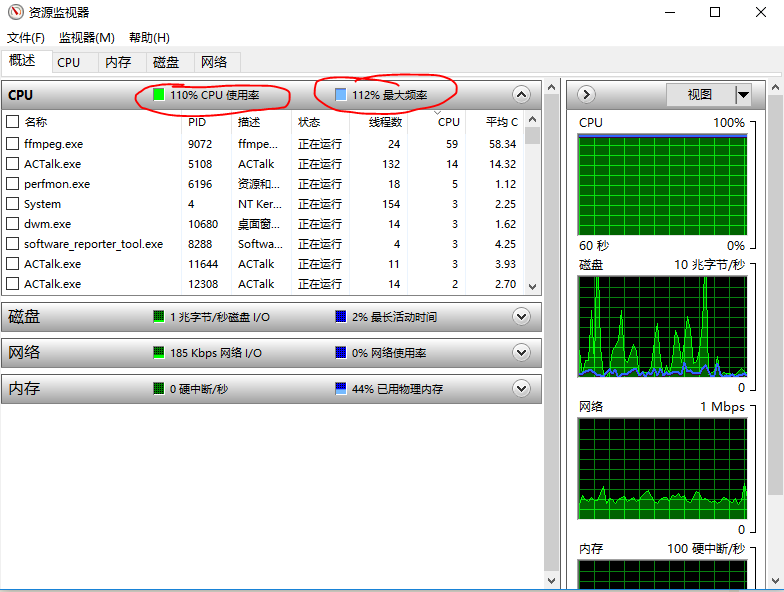
任务管理器是查看CPU占用最常用的工具,操作简单便捷。
- 打开方式:有好几种办法能打开任务管理器。你可以在任务栏空白处右键单击,然后在弹出的菜单里选择“任务管理器”;也可以同时按下“Ctrl + Shift + Esc”组合键,能直接打开;还能按下“Ctrl + Alt + Delete”组合键,在弹出的界面中选择“任务管理器”。
- 查看CPU占用:打开任务管理器后,默认显示的是“简易”模式。要是想查看更详细的CPU占用信息,就点击左下角的“更多详细信息”。在“性能”选项卡中,选择“CPU”,这里会显示CPU的整体使用率,还有各个核心的使用情况。你还能看到CPU的频率、线程数等信息。在“进程”选项卡中,能看到每个正在运行的程序和进程的CPU占用率,这样就能清楚是哪个程序在大量占用CPU资源了。
资源监视器法
资源监视器提供的信息更为详细,适合对电脑性能有更高了解需求的用户。
- 打开方式:按下“Windows + R”组合键,打开“运行”对话框,输入“resmon”并回车,就能打开资源监视器。
- 查看CPU占用:在资源监视器中,切换到“CPU”选项卡。这里不仅能看到CPU的总体使用率,还能查看每个进程的CPU使用时间、中断时间等详细数据。在“关联的句柄”和“关联的模块”区域,能进一步了解每个进程具体调用了哪些文件和模块,方便排查问题。
性能监视器法
性能监视器可以对CPU占用情况进行长期的监控和记录,适合专业用户和需要深入分析电脑性能的场景。
- 打开方式:同样按下“Windows + R”组合键,在“运行”对话框中输入“perfmon”并回车,即可打开性能监视器。
- 查看CPU占用:在性能监视器中,默认会显示一些系统性能指标。若要查看CPU占用情况,可以在左侧导航栏中右键单击“性能计数器”,选择“添加计数器”。在“可用计数器”列表中,找到与CPU相关的计数器,像“% Processor Time”(处理器时间百分比),然后点击“添加”按钮,最后点击“确定”。这样,性能监视器就会实时显示CPU的占用率,还能将数据保存下来进行后续分析。
了解了这些查看CPU占用的方法后,当发现某个程序占用CPU过高时,我们可以根据具体情况进行处理。要是不必要的程序,就可以将其关闭;如果是正常程序但占用过高,可能需要更新程序或者检查电脑是否存在病毒等问题。通过合理监控和管理CPU占用,能让我们的Windows 10电脑始终保持良好的运行状态。
声明:本站所有文章,如无特殊说明或标注,均为本站原创发布。任何个人或组织,在未征得本站同意时,禁止复制、盗用、采集、发布本站内容到任何网站、书籍等各类媒体平台。如若本站内容侵犯了原著者的合法权益,可联系我们进行处理。

评论(0)